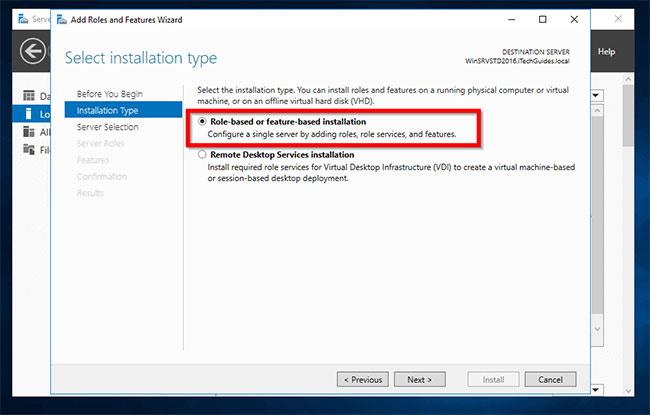Personalizácia obrazovky Windows 10 je Personalizácia, ktorá zmenila rozhranie ako aj usporiadanie možností, ako je zmena tapety, zmena uzamknutej obrazovky počítača atď. To spôsobuje, že mnohí používatelia Windows 7 a Windows 8 prechádzajú na Windows 10. Windows 10 má problémy s používaním prispôsobenia. Ak chcete použiť staré rozhranie Personalization v systéme Windows 10, môžete to urobiť veľmi jednoducho.
Ako otvoriť staré rozhranie prispôsobenia
Krok 1:
Stlačením kombinácie klávesov Windows + R otvorte dialógové okno Spustiť, potom zadajte kľúčové slovo nižšie a kliknite na tlačidlo Ok.
- shell prieskumníka:::{ED834ED6-4B5A-4bfe-8F11-A626DCB6A921}

Krok 2:
Ihneď potom sa zobrazí staré rozhranie prispôsobenia v systémoch Windows 7 a Windows 8, ako je uvedené nižšie. Stále tu budú známe časti na prispôsobenie rozhrania obrazovky počítača, ako napríklad farba, pozadie pracovnej plochy, šetrič obrazovky, zmena ikon na pracovnej ploche. Alebo niektoré sekcie ako Zmeniť ukazovatele myši, Zvuky.

Okrem toho na otvorenie funkcií, ktoré sa nachádzajú v starom rozhraní Personalization, môžete použiť nižšie uvedené príkazy.
Otvorte okno Zvuky
- rundll32.exe shell32.dll,Control_RunDLL mmsys.cpl ,2
Otvorte okno Šetrič obrazovky
- rundll32.exe shell32.dll,Control_RunDLL desk.cpl,šetrič obrazovky,@šetrič obrazovky

Otvorte okno Zmeniť ukazovatele myši
- rundll32.exe shell32.dll,Control_RunDLL main.cpl,,1
Otvorte okno Zmeniť ikony pracovnej plochy
- rundll32 shell32.dll,Control_RunDLL desk.cpl,,0
Pomocou jednoduchých príkazov môžete na počítači so systémom Windows 10 ľahko otvoriť prispôsobené rozhranie systému Windows 7 a Windows 8. Obrazovku Windowsu teda prispôsobíme rýchlejšie známymi možnosťami.
Pozrieť viac:
Prajem vám úspech!